2013 Ram 1500 AUX
[x] Cancel search: AUXPage 103 of 236
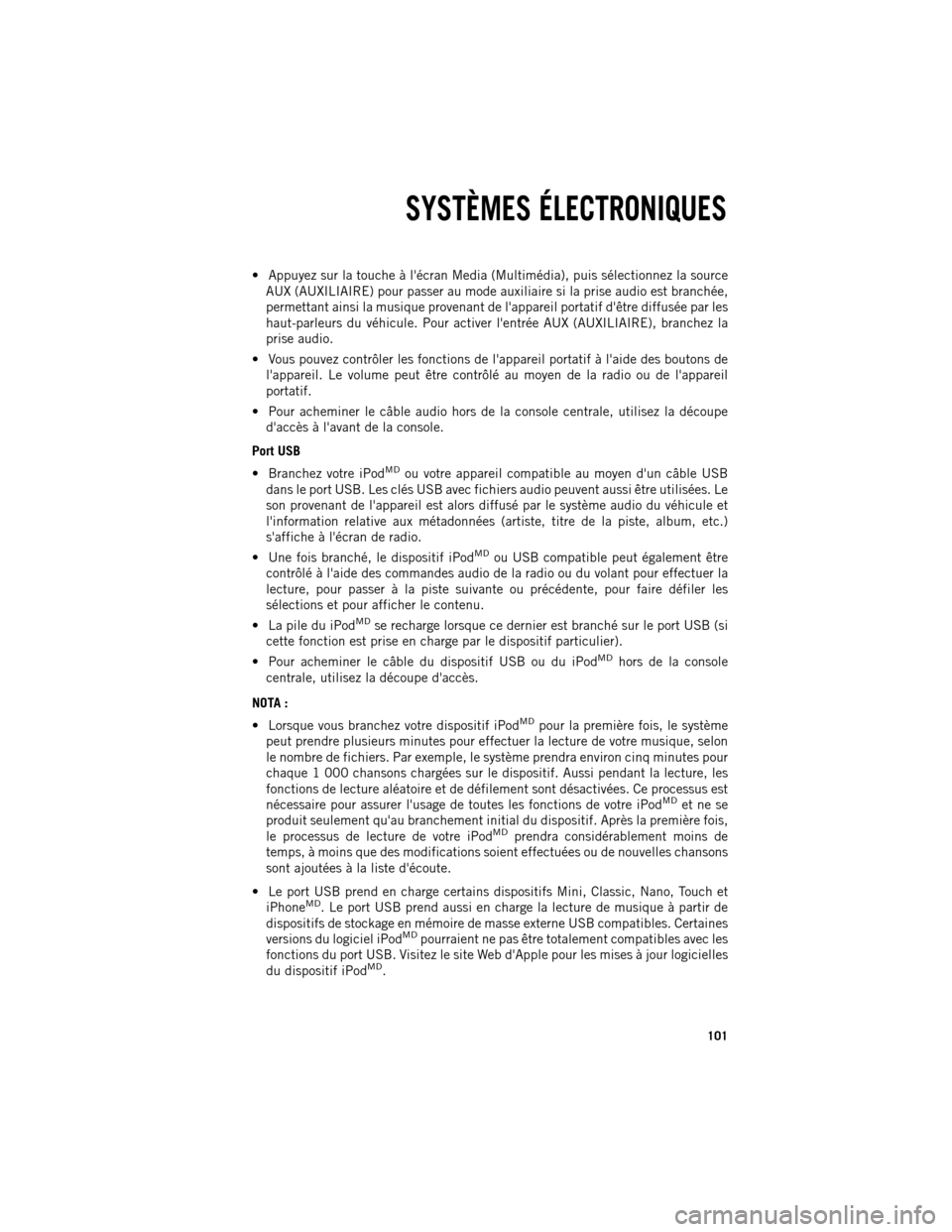
Appuyez sur la touche à l'écran Media (Multimédia), puis sélectionnez la source
AUX (AUXILIAIRE) pour passer au mode auxiliaire si la prise audio est branchée,
permettant ainsi la musique provenant de l'appareil portatif d'être diffusée par les
haut-parleurs du véhicule. Pour activer l'entrée AUX (AUXILIAIRE), branchez la
prise audio.
Vous pouvez contrôler les fonctions de l'appareil portatif à l'aide des boutons de l'appareil. Le volume peut être contrôlé au moyen de la radio ou de l'appareil
portatif.
Pour acheminer le câble audio hors de la console centrale, utilisez la découpe d'accès à l'avant de la console.
Port USB
Branchez votre iPod
MDou votre appareil compatible au moyen d'un câble USB
dans le port USB. Les clés USB avec fichiers audio peuvent aussi être utilisées. Le
son provenant de l'appareil est alors diffusé par le système audio du véhicule et
l'information relative aux métadonnées (artiste, titre de la piste, album, etc.)
s'affiche à l'écran de radio.
Une fois branché, le dispositif iPod
MDou USB compatible peut également être
contrôlé à l'aide des commandes audio de la radio ou du volant pour effectuer la
lecture, pour passer à la piste suivante ou précédente, pour faire défiler les
sélections et pour afficher le contenu.
La pile du iPod
MDse recharge lorsque ce dernier est branché sur le port USB (si
cette fonction est prise en charge par le dispositif particulier).
Pour acheminer le câble du dispositif USB ou du iPod
MDhors de la console
centrale, utilisez la découpe d'accès.
NOTA :
Lorsque vous branchez votre dispositif iPod
MDpour la première fois, le système
peut prendre plusieurs minutes pour effectuer la lecture de votre musique, selon
le nombre de fichiers. Par exemple, le système prendra environ cinq minutes pour
chaque 1 000 chansons chargées sur le dispositif. Aussi pendant la lecture, les
fonctions de lecture aléatoire et de défilement sont désactivées. Ce processus est
nécessaire pour assurer l'usage de toutes les fonctions de votre iPod
MDet ne se
produit seulement qu'au branchement initial du dispositif. Après la première fois,
le processus de lecture de votre iPod
MDprendra considérablement moins de
temps, à moins que des modifications soient effectuées ou de nouvelles chansons
sont ajoutées à la liste d'écoute.
Le port USB prend en charge certains dispositifs Mini, Classic, Nano, Touch et iPhone
MD. Le port USB prend aussi en charge la lecture de musique à partir de
dispositifs de stockage en mémoire de masse externe USB compatibles. Certaines
versions du logiciel iPod
MDpourraient ne pas être totalement compatibles avec les
fonctions du port USB. Visitez le site Web d'Apple pour les mises à jour logicielles
du dispositif iPod
MD.
SYSTÈMES ÉLECTRONIQUES
101
Page 104 of 236
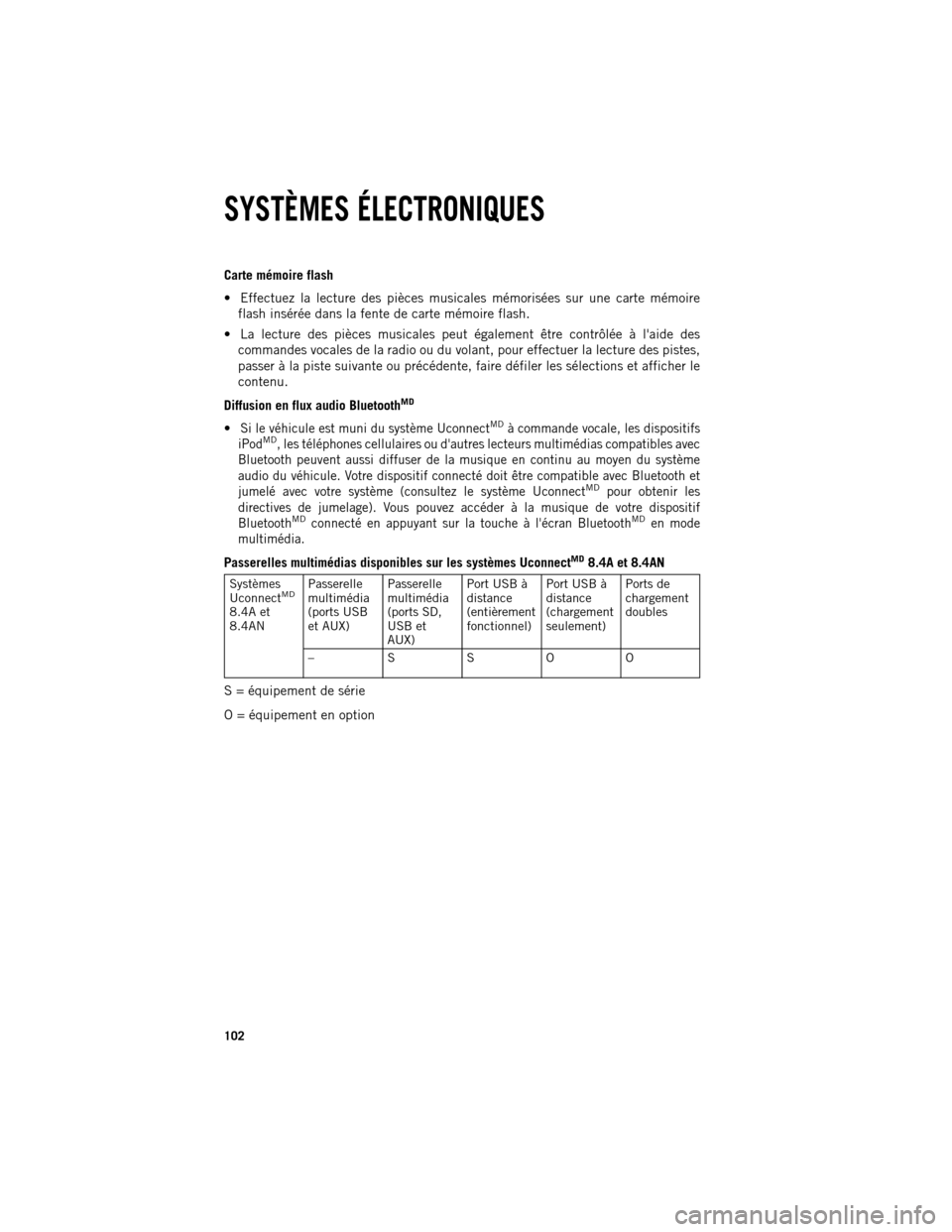
Carte mémoire flash
Effectuez la lecture des pièces musicales mémorisées sur une carte mémoire
flash insérée dans la fente de carte mémoire flash.
La lecture des pièces musicales peut également être contrôlée à l'aide des commandes vocales de la radio ou du volant, pour effectuer la lecture des pistes,
passer à la piste suivante ou précédente, faire défiler les sélections et afficher le
contenu.
Diffusion en flux audio Bluetooth
MD
Si le véhicule est muni du système UconnectMDà commande vocale, les dispositifs
iPodMD, les téléphones cellulaires ou d'autres lecteurs multimédias compatibles avec
Bluetooth peuvent aussi diffuser de la musique en continu au moyen du système
audio du véhicule. Votre dispositif connecté doit être compatible avec Bluetooth et
jumelé avec votre système (consultez le système Uconnect
MDpour obtenir les
directives de jumelage). Vous pouvez accéder à la musique de votre dispositif
Bluetooth
MDconnecté en appuyant sur la touche à l'écran BluetoothMDen mode
multimédia.
Passerelles multimédias disponibles sur les systèmes UconnectMD8.4A et 8.4AN Systèmes
Uconnect
MD
8.4A et
8.4AN
Passerelle
multimédia
(ports USB
et AUX) Passerelle
multimédia
(ports SD,
USB et
AUX)Port USB à
distance
(entièrement
fonctionnel)
Port USB à
distance
(chargement
seulement)Ports de
chargement
doubles
– SSOO
S = équipement de série
O = équipement en option
SYSTÈMES ÉLECTRONIQUES
102
Page 105 of 236
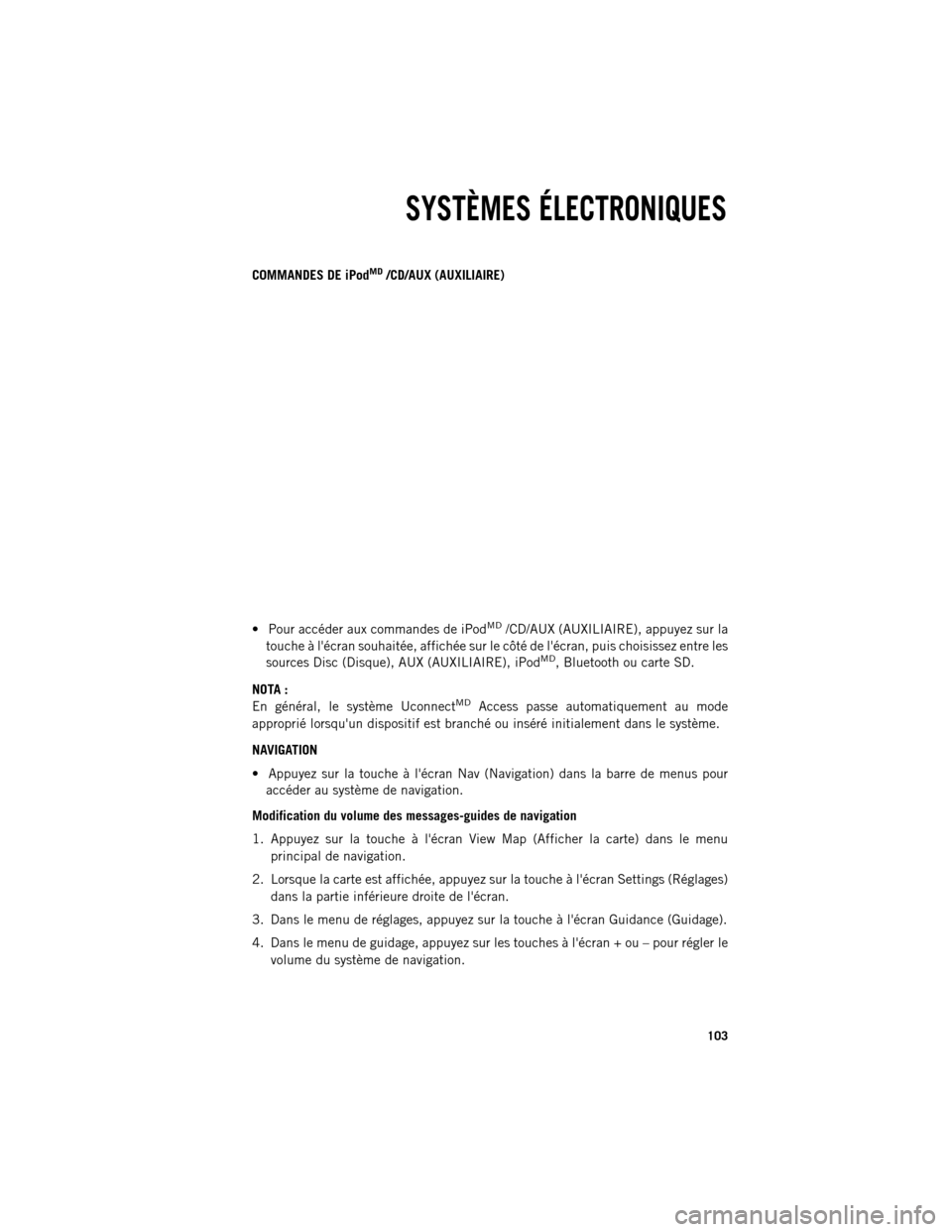
COMMANDES DE iPodMD/CD/AUX (AUXILIAIRE)
Pour accéder aux commandes de iPod
MD/CD/AUX (AUXILIAIRE), appuyez sur la
touche à l'écran souhaitée, affichée sur le côté de l'écran, puis choisissez entre les
sources Disc (Disque), AUX (AUXILIAIRE), iPod
MD, Bluetooth ou carte SD.
NOTA :
En général, le système Uconnect
MDAccess passe automatiquement au mode
approprié lorsqu'un dispositif est branché ou inséré initialement dans le système.
NAVIGATION
Appuyez sur la touche à l'écran Nav (Navigation) dans la barre de menus pour accéder au système de navigation.
Modification du volume des messages-guides de navigation
1. Appuyez sur la touche à l'écran View Map (Afficher la carte) dans le menu principal de navigation.
2. Lorsque la carte est affichée, appuyez sur la touche à l'écran Settings (Réglages) dans la partie inférieure droite de l'écran.
3. Dans le menu de réglages, appuyez sur la touche à l'écran Guidance (Guidage).
4. Dans le menu de guidage, appuyez sur les touches à l'écran + ou – pour régler le volume du système de navigation.
SYSTÈMES ÉLECTRONIQUES
103
Page 109 of 236
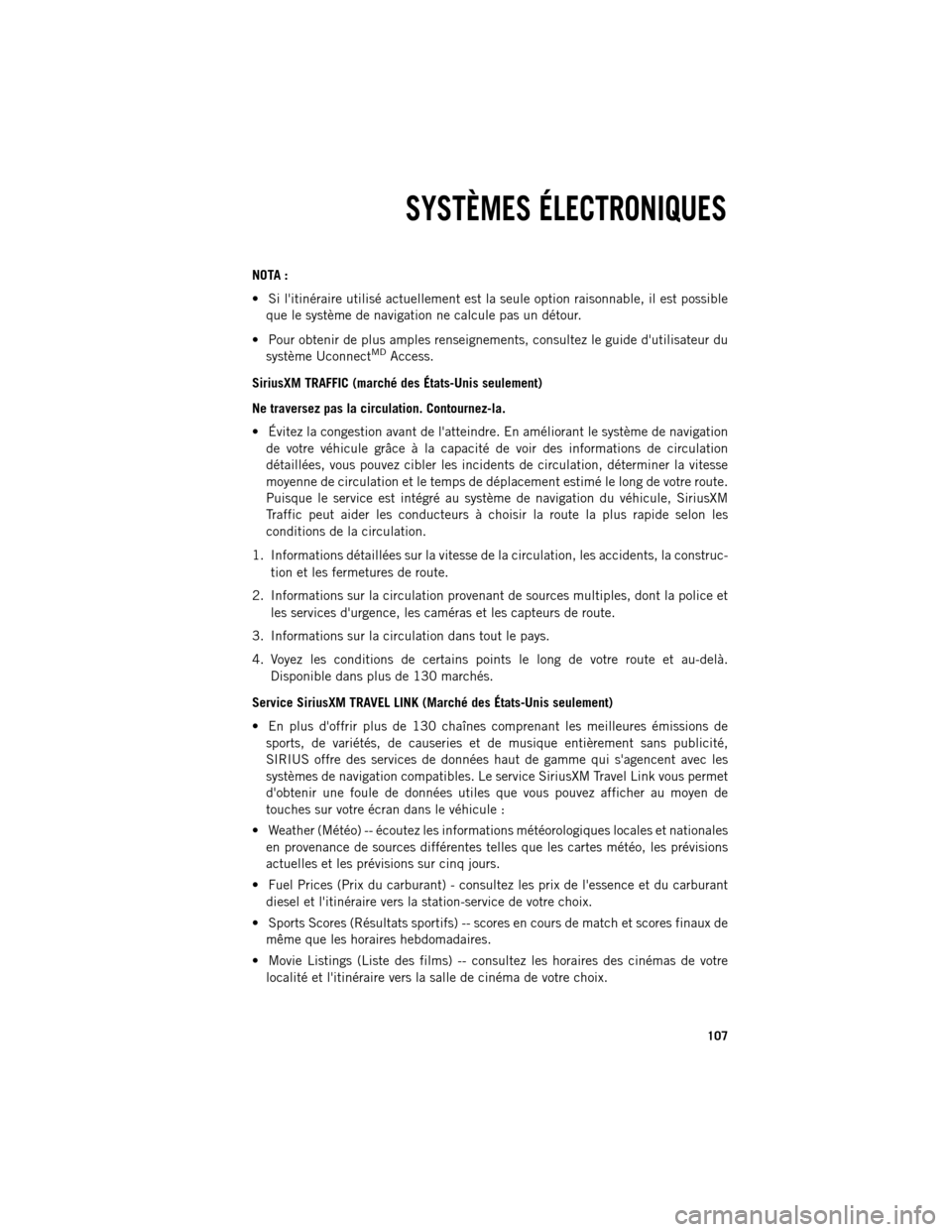
NOTA :
Si l'itinéraire utilisé actuellement est la seule option raisonnable, il est possible
que le système de navigation ne calcule pas un détour.
Pour obtenir de plus amples renseignements, consultez le guide d'utilisateur du système Uconnect
MDAccess.
SiriusXM TRAFFIC (marché des ÉtatsUnis seulement)
Ne traversez pas la circulation. Contournez-la.
Évitez la congestion avant de l'atteindre. En améliorant le système de navigation de votre véhicule grâce à la capacité de voir des informations de circulation
détaillées, vous pouvez cibler les incidents de circulation, déterminer la vitesse
moyenne de circulation et le temps de déplacement estimé le long de votre route.
Puisque le service est intégré au système de navigation du véhicule, SiriusXM
Traffic peut aider les conducteurs à choisir la route la plus rapide selon les
conditions de la circulation.
1. Informations détaillées sur la vitesse de la circulation, les accidents, la construc- tion et les fermetures de route.
2. Informations sur la circulation provenant de sources multiples, dont la police et les services d'urgence, les caméras et les capteurs de route.
3. Informations sur la circulation dans tout le pays.
4. Voyez les conditions de certains points le long de votre route et audelà. Disponible dans plus de 130 marchés.
Service SiriusXM TRAVEL LINK (Marché des ÉtatsUnis seulement)
En plus d'offrir plus de 130 chaînes comprenant les meilleures émissions de sports, de variétés, de causeries et de musique entièrement sans publicité,
SIRIUS offre des services de données haut de gamme qui s'agencent avec les
systèmes de navigation compatibles. Le service SiriusXM Travel Link vous permet
d'obtenir une foule de données utiles que vous pouvez afficher au moyen de
touches sur votre écran dans le véhicule :
Weather (Météo) -- écoutez les informations météorologiques locales et nationales en provenance de sources différentes telles que les cartes météo, les prévisions
actuelles et les prévisions sur cinq jours.
Fuel Prices (Prix du carburant) - consultez les prix de l'essence et du carburant diesel et l'itinéraire vers la station-service de votre choix.
Sports Scores (Résultats sportifs) -- scores en cours de match et scores finaux de même que les horaires hebdomadaires.
Movie Listings (Liste des films) -- consultez les horaires des cinémas de votre localité et l'itinéraire vers la salle de cinéma de votre choix.
SYSTÈMES ÉLECTRONIQUES
107
Page 110 of 236
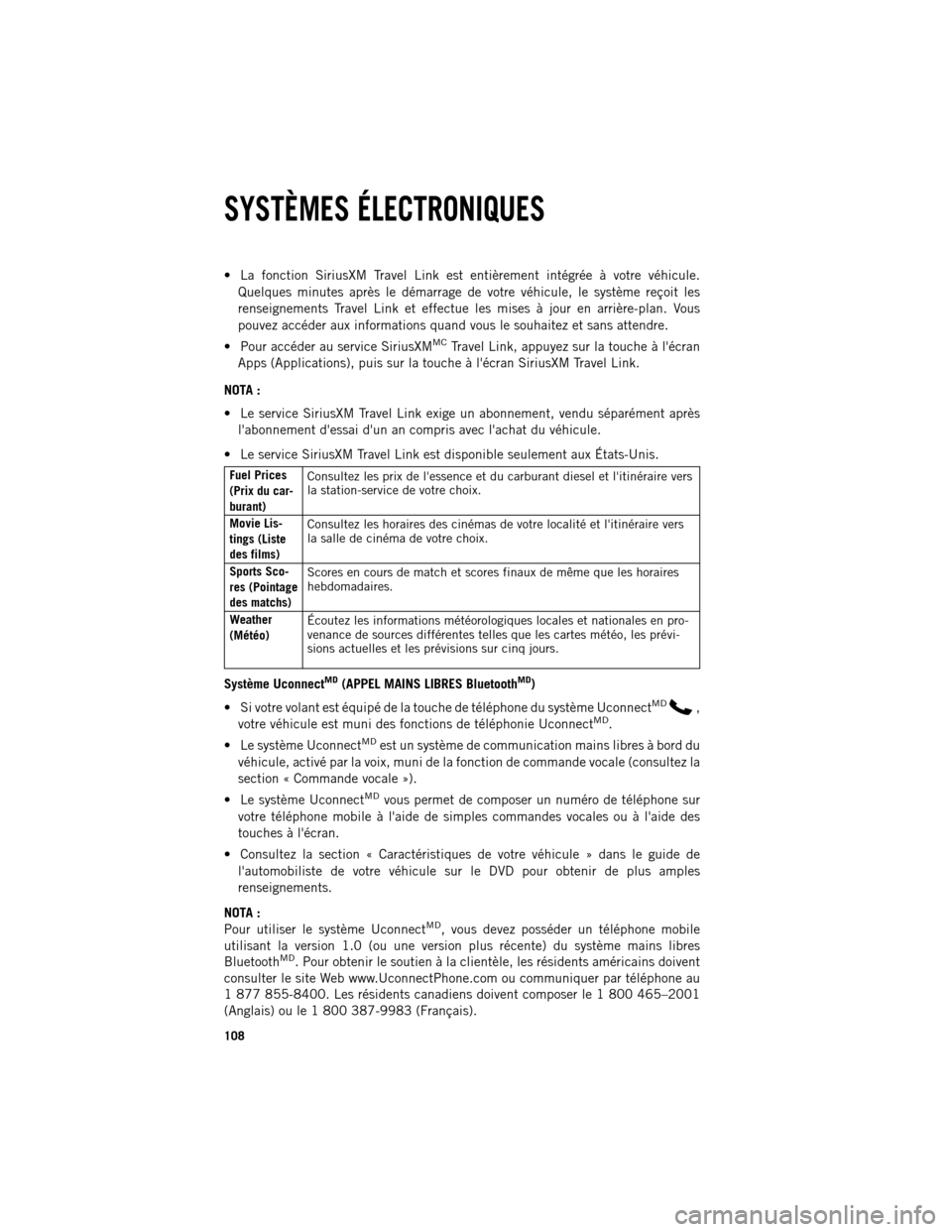
La fonction SiriusXM Travel Link est entièrement intégrée à votre véhicule.
Quelques minutes après le démarrage de votre véhicule, le système reçoit les
renseignements Travel Link et effectue les mises à jour en arrièreplan. Vous
pouvez accéder aux informations quand vous le souhaitez et sans attendre.
Pour accéder au service SiriusXM
MCTravel Link, appuyez sur la touche à l'écran
Apps (Applications), puis sur la touche à l'écran SiriusXM Travel Link.
NOTA :
Le service SiriusXM Travel Link exige un abonnement, vendu séparément après l'abonnement d'essai d'un an compris avec l'achat du véhicule.
Le service SiriusXM Travel Link est disponible seulement aux ÉtatsUnis. Fuel Prices
(Prix
du car-
burant) Consultez les prix de l'essence et du carburant diesel et l'itinéraire vers
la station-service de votre choix.
Movie Lis-
tings (Liste
des films) Consultez les horaires des cinémas de votre localité et l'itinéraire vers
la salle de cinéma de votre choix.
Sports Sco-
res (Pointage
des matchs) Scores en cours de match et scores finaux de même que les horaires
hebdomadaires.
Weather
(Météo) Écoutez les informations météorologiques locales et nationales en pro-
venance de sources différentes telles que les cartes météo, les prévi
sions actuelles et les prévisions sur cinq jours.
Système Uconnect
MD(APPEL MAINS LIBRES BluetoothMD)
Si votre volant est équipé de la touche de téléphone du système Uconnect
MD ,
votre
véhicule est muni des fonctions de téléphonie UconnectMD.
Le système Uconnect
MDest un système de communication mains libres à bord du
véhicule, activé par la voix, muni de la fonction de commande vocale (consultez la
section « Commande vocale »).
Le système Uconnect
MDvous permet de composer un numéro de téléphone sur
votre téléphone mobile à l'aide de simples commandes vocales ou à l'aide des
touches à l'écran.
Consultez la section « Caractéristiques de votre véhicule » dans le guide de l'automobiliste de votre véhicule sur le DVD pour obtenir de plus amples
renseignements.
NOTA :
Pour utiliser le système Uconnect
MD, vous devez posséder un téléphone mobile
utilisant la version 1.0 (ou une version plus récente) du système mains libres
Bluetooth
MD. Pour obtenir le soutien à la clientèle, les résidents américains doivent
consulter le site Web www.UconnectPhone.com ou communiquer par téléphone au
1 877 855-8400. Les résidents canadiens doivent composer le 1 800 465–2001
(Anglais) ou le 1 800 387-9983 (Français).
SYSTÈMES ÉLECTRONIQUES
108
Page 112 of 236
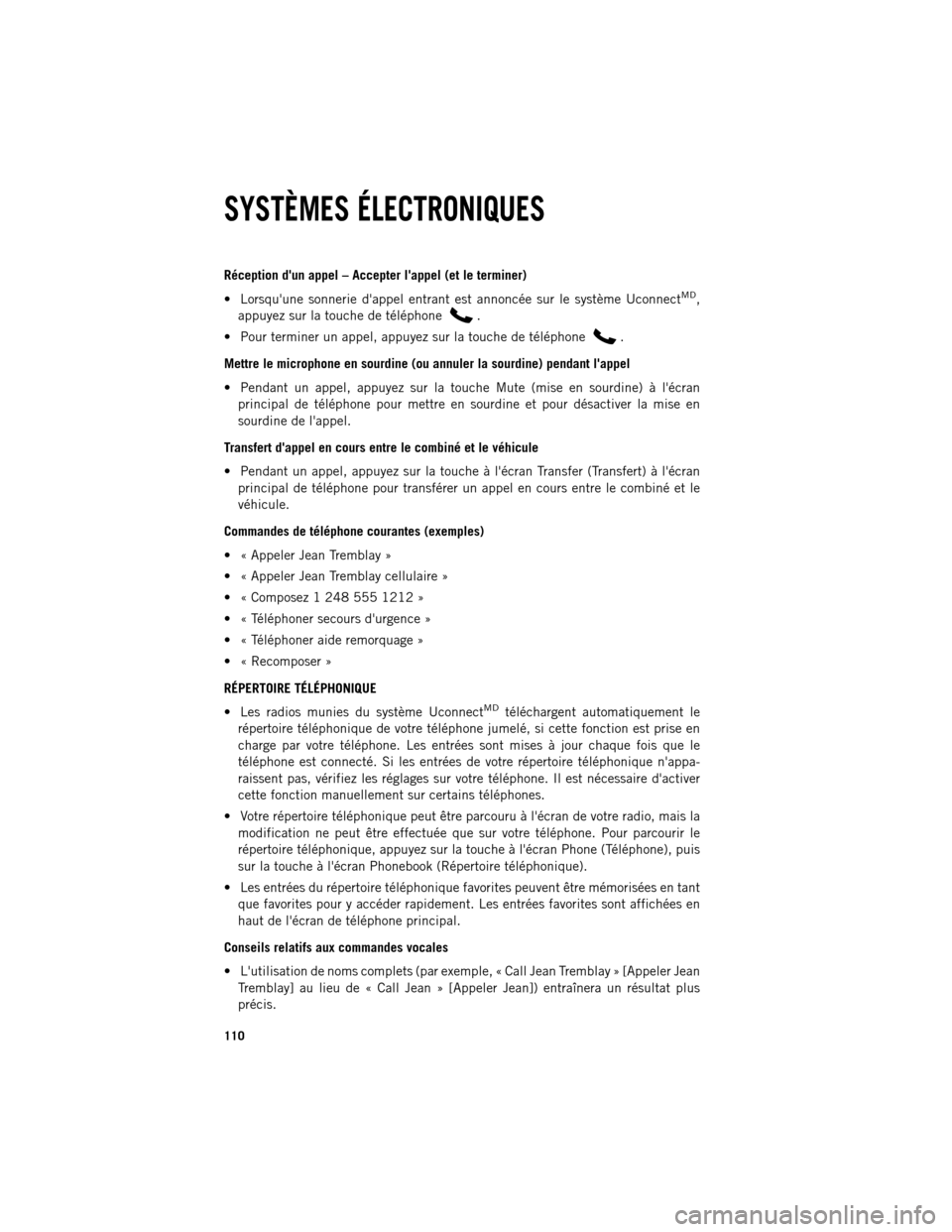
Réception d'un appel – Accepter l'appel (et le terminer)
Lorsqu'une sonnerie d'appel entrant est annoncée sur le système Uconnect
MD,
appuyez sur la touche de téléphone .
Pour terminer un appel, appuyez sur la touche de téléphone .
Mettre
le microphone en sourdine (ou annuler la sourdine) pendant l'appel
Pendant un appel, appuyez sur la touche Mute (mise en sourdine) à l'écran principal de téléphone pour mettre en sourdine et pour désactiver la mise en
sourdine de l'appel.
Transfert d'appel en cours entre le combiné et le véhicule
Pendant un appel, appuyez sur la touche à l'écran Transfer (Transfert) à l'écran principal de téléphone pour transférer un appel en cours entre le combiné et le
véhicule.
Commandes de téléphone courantes (exemples)
« Appeler Jean Tremblay »
« Appeler Jean Tremblay cellulaire »
« Composez 1 248 555 1212 »
« Téléphoner secours d'urgence »
« Téléphoner aide remorquage »
« Recomposer »
RÉPERTOIRE TÉLÉPHONIQUE
Les radios munies du système Uconnect
MDtéléchargent automatiquement le
répertoire téléphonique de votre téléphone jumelé, si cette fonction est prise en
charge par votre téléphone. Les entrées sont mises à jour chaque fois que le
téléphone est connecté. Si les entrées de votre répertoire téléphonique n'appa-
raissent pas, vérifiez les réglages sur votre téléphone. Il est nécessaire d'activer
cette fonction manuellement sur certains téléphones.
Votre répertoire téléphonique peut être parcouru à l'écran de votre radio, mais la modification ne peut être effectuée que sur votre téléphone. Pour parcourir le
répertoire téléphonique, appuyez sur la touche à l'écran Phone (Téléphone), puis
sur la touche à l'écran Phonebook (Répertoire téléphonique).
Les entrées du répertoire téléphonique favorites peuvent être mémorisées en tant que favorites pour y accéder rapidement. Les entrées favorites sont affichées en
haut de l'écran de téléphone principal.
Conseils relatifs aux commandes vocales
L'utilisation de noms complets (par exemple, « Call Jean Tremblay » [Appeler Jean Tremblay] au lieu de « Call Jean » [Appeler Jean]) entraînera un résultat plus
précis.
SYSTÈMES ÉLECTRONIQUES
110
Page 113 of 236

Vous pouvez « combiner » des commandes pour obtenir des résultats plus rapides.
Dites « Call Jean Tremblay, mobile » (Appeler Jean Tremblay, cellulaire), par
exemple.
Si vous écoutez les options disponibles de commandes vocales, il n'est pas nécessaire d'écouter la liste entière. Lorsque vous entendez la commande que
vous souhaitez utiliser, appuyez sur le bouton du volant, puis énoncez
votre
commande après le signal sonore.
Réglage du volume des commandes vocales
Démarrez le dialogue en appuyant sur le bouton de téléphone , puis énoncez
une
commande, par exemple « Help » (Aide).
Utilisez le bouton rotatif ON/OFF VOLUME (MARCHEARRÊT VOLUME) de la radio pour régler le volume des commandes vocales du système Uconnect
MCà un
niveau convenable. Notez que le réglage du volume des commandes vocales du
système Uconnect
MCest différent de celui du système audio.
NOTA :
Pour accéder à l'aide, appuyez sur le bouton du système Uconnect
MC du volant
et
dites « Help » (Aide). Appuyez sur l'écran ou appuyez sur le bouton ou sur
le
bouton et dites « Cancel » (Annuler) pour annuler la session d'aide.
Message
texte par commande vocale
La messagerie texte par commande vocale améliore la réponse texte-voix de votre système Uconnect 8.4A et votre radio Uconnect 8.4AN, et empêche toute
distraction pendant que vous êtes connectés. Alors que la réponse texte-voix
fournit 18 messages préformatés, la messagerie texte vous permet de créer et
d'envoyer pratiquement tous les messages que vous voulez. Il suffit de dicter votre
message comme si vous discutiez avec votre interlocuteur, puis d'utiliser la
technologie voix-texte d'Uconnect Access pour convertir votre voix en message
texte. La messagerie texte par commande vocale et la réponse texte-voix sont
compatibles avec de nombreux nouveaux téléphones Android et Blackberry. Avant
l'utilisation, vérifiez si votre téléphone a été approuvé pour prendre en charge le
protocole d'accès au message (MAP) ou le protocole de messagerie AT à
www.UconnectPhone.com, et assurez-vous d'activer le protocole MAP et l'affi-
chage de l'arrivée de nouveaux messages.
Le système Uconnect
MDpeut effectuer la lecture ou envoyer de nouveaux
messages textuels sur votre téléphone mobile.
Votre téléphone mobile doit prendre en charge la messagerie textuelle sur Bluetooth
MDpour utiliser cette fonction. Si le système UconnectMDdétermine que
votre téléphone n'est pas compatible avec la messagerie texte sur BluetoothMD, le
bouton « Messaging » (Messagerie) sera grisé et la fonction ne sera pas disponible.
SYSTÈMES ÉLECTRONIQUES
111
Page 114 of 236

NOTA :
Pour connaître la compatibilité des téléphones mobiles et pour obtenir les
directives de jumelage, visitez le site www.UconnectPhone.ca.
La saisie par écran tactile de la messagerie texte du système Uconnect
MDest
seulement disponible lorsque le véhicule est immobilisé. MISE EN GARDE!
Tout système commandé par la voix devrait être seulement utilisé dans des
conditions de conduite sécuritaires conformément aux lois applicables et aux
règles d'utilisation du téléphone. Votre attention doit être maintenue sur la route
pour une conduite sécuritaire. Dans le cas contraire, vous risquez de provoquer une
collision, entraînant des blessures graves ou mortelles aux occupants.
Pour utiliser le système UconnectMCen cas d'urgence, votre téléphone mobile
doit :
être en fonction;
être jumelé au système UconnectMC;
se trouver dans la zone de couverture du réseau.
GUIDE DE RÉFÉRENCE RAPIDE DU SYSTÈME À COMMANDE VOCALE
Référence rapide aux commandes vocales Uconnect
MD8.4AN
Si votre volant est équipé de la touche de commande vocale Uconnect
MD,
votre véhicule est muni de la fonction de commande vocale qui est optimisée pour
le conducteur. Cette fonction vous permet de garder les mains sur le volant et les
yeux sur la route.
Lorsque vous appuyez sur la touche de commande vocale située sur le
volant,
vous entendez un bip. Après le bip, énoncez votre commande. Si vous ne
connaissez pas les commandes à énoncer, vous pouvez dire « Help » (Aide) et le
système vous fournira des options. Si vous souhaitez interrompre le système
pendant la présentation des options, appuyez sur la touche de commande vocale , puis après le bip, énoncez votre commande.
NOT
A :
Toutes les commandes vocales liées au téléphone sont accessibles d'abord en ap-
puyant sur la touche Décrocher le téléphone , non pas le bouton de com-
mande
vocale. Pour terminer un appel, appuyez simplement sur la touche Raccro-
cher le téléphone . Dans certains véhicules, la touche Décrocher le
téléphone permet aussi de terminer des appels.
SYSTÈMES ÉLECTRONIQUES
112